简介:Tkinter是Python的标准GUI库,提供创建对话框的功能。本文介绍 tkinter.messagebox 模块,用于设计和显示简单的消息对话框。通过一系列函数如 showinfo 、 showwarning 、 showerror 、 askquestion 等,可以创建各种对话框来实现趣味性或恶作剧效果。文章提供了一个可运行的Python示例代码,展示了如何通过 tkinter.messagebox 模块模拟错误提示来整蛊用户。同时,建议在正式场合避免使用可能引起误解的整蛊代码,并简要介绍了Tkinter其他功能,如布局管理、事件处理和自定义控件等,强调了该模块在编程教学和娱乐编程中的价值。
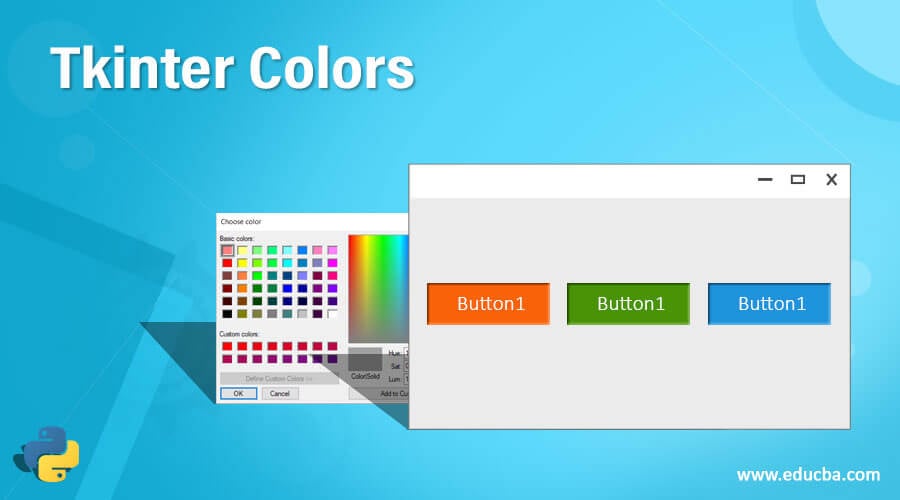
1. Python Tkinter库介绍
Python编程语言因其简洁和高效而广泛应用于各个领域,而Tkinter是Python的标准GUI(图形用户界面)库,它提供了一套丰富的控件,能够帮助开发者快速构建跨平台的桌面应用程序。Tkinter的设计哲学是以简单易用为主,几乎在所有安装了Python的平台上都可以使用,无需额外安装其它依赖。
1.1 Tkinter的起源与发展
Tkinter是基于Tcl语言的Tk图形库的一个接口,最初由John Ousterhout开发。后来被移植到Python中,成为Python的一部分。经过多年的更新与优化,Tkinter已经变得相当成熟和稳定,它能够支持多种操作系统,包括Windows、Linux和MacOS。
1.2 Tkinter的设计理念
Tkinter的设计理念强调易用性和高效性。它允许开发者使用很少的代码行来创建基本的窗口、按钮、文本输入框等界面元素。由于Tkinter的控件都是由C语言编写的,并且经过优化,因此即使在资源受限的环境中,也能够展现出良好的性能。
在下一章中,我们将深入探讨Tkinter库中的messagebox模块,它提供了创建和定制对话框的功能,这对于用户交互和程序反馈具有重要作用。
2. messagebox模块功能概述
messagebox模块是Tkinter库中的一个组件,负责显示各种标准的对话框,如信息提示、警告、错误消息以及让用户进行选择的对话框。利用该模块,开发者可以轻松地为用户提供交互性提示,增强用户体验。
2.1 messagebox模块的基本用法
messagebox模块的使用十分简单,它提供了一系列预设的对话框类型,用户可以根据不同的需求选择对应的类型来调用。
2.1.1 messagebox模块的导入
在Python脚本中,首先需要导入tkinter库,然后导入messagebox模块。示例如下:
import tkinter as tk
from tkinter import messagebox
2.1.2 messagebox的基本对话框类型
messagebox模块提供多种预定义的对话框,如下:
-
messagebox.showinfo(title, message):显示一个信息提示框。 -
messagebox.showwarning(title, message):显示一个警告提示框。 -
messagebox.showerror(title, message):显示一个错误提示框。 -
messagebox.askquestion(title, message):显示一个询问对话框,提供“是”和“否”选项。
def show_info():
messagebox.showinfo("信息", "这是一个信息提示框")
def show_warning():
messagebox.showwarning("警告", "这是一个警告提示框")
def show_error():
messagebox.showerror("错误", "这是一个错误提示框")
def ask_question():
if messagebox.askquestion("询问", "这是一个询问对话框,你选择什么?") == "yes":
print("用户选择了Yes")
else:
print("用户选择了No")
2.2 messagebox模块的参数解析
messagebox模块提供了许多可自定义的参数,可以用来调整对话框的外观和行为。
2.2.1 参数类型和使用方法
messagebox函数经常用到的参数包括:
-
title:设置对话框的标题。 -
message:设置对话框的文本内容。 -
parent:指定对话框的父窗口,这在多窗口应用中尤为重要。
def show_customized_message():
messagebox.showinfo(title="自定义消息框", message="可以自定义消息框的标题和内容。")
2.2.2 参数组合和效果预览
不同的参数组合,可以创建具有不同功能的对话框。以下示例展示了如何通过参数自定义对话框的按钮和图标:
def show_custom_buttons():
messagebox.showinfo("自定义按钮", "这是一个带有自定义按钮和图标的对话框。",
icon='question', type='okcancel')
2.3 messagebox模块的应用场景
messagebox是用户交互的重要工具之一,它通常用于提供反馈、询问用户选择或者提示用户注意。
2.3.1 用户交互
在用户完成特定操作后,通过messagebox显示操作结果,如保存成功、操作错误等。
2.3.2 错误提示与反馈
当程序发生异常或用户执行了不允许的操作时,使用messagebox提供错误提示和反馈。
import traceback
def error_handling():
try:
# 模拟一个错误发生
raise ValueError("出现了一个错误!")
except Exception as e:
error_message = f"{type(e).__name__}: {str(e)}\n\n{traceback.format_exc()}"
messagebox.showerror("程序错误", error_message)
通过本章节的介绍,我们已经了解了messagebox模块的基本用法、参数解析以及它的应用场景。接下来,在第三章中,我们将通过实例来演示如何使用messagebox模块来创建一个有趣的整蛊程序。
3. 使用messagebox模块创建整蛊程序
在探索了messagebox模块的基本用法和参数解析之后,我们接下来将把知识应用到实践中,创建一个有趣的整蛊程序。通过这个实践项目,我们可以进一步理解messagebox模块的深层次应用,同时也能增加我们编程的乐趣。
3.1 整蛊程序的设计思想
整蛊程序,顾名思义,是一种带有轻微恶作剧性质的小程序。它们通常无害,但是可以为用户带来意外的惊喜或者挑战。在设计整蛊程序时,我们需要考虑以下几个方面:
3.1.1 整蛊程序的目的和心理预期
整蛊程序的目的是为了娱乐,不应该给用户带来困扰或者损害。因此,在设计时,我们要确保程序的互动是友好和有趣的,不会引起用户的恐慌或不适。程序的结束应该能够带给用户正面的感受,比如一个令人愉快的提示或者奖励。
3.1.2 整蛊程序的合法性和道德边界
在开发整蛊程序时,合法性和道德边界是我们必须遵守的准则。任何形式的整蛊都不能触犯法律,侵犯他人权益,或违反平台使用规则。同时,我们应该确保用户在被整蛊后能够容易地恢复到正常的状态,而不必进行复杂或难以理解的操作。
3.2 整蛊程序的实现步骤
实现整蛊程序可以分成几个具体的步骤,下面我们将详细讨论每一个步骤。
3.2.1 设计整蛊对话框的内容
在设计整蛊对话框的内容时,我们需要精心策划对话框的文字和风格。对话框应该包含一个引人入胜的标题和一段趣味性或挑战性的文本。同时,对话框的按钮也应当与整蛊的内容相匹配,例如提供一个“看起来像”关闭按钮但实际上会导致另一个动作的按钮。
import tkinter as tk
from tkinter import messagebox
def trick messagebox():
messagebox.showinfo("惊喜!",
"你已经获得了一张免费的披萨券!",
icon='information',
type='ok',
parent=root)
3.2.2 编写触发整蛊效果的代码逻辑
整蛊效果的触发需要编写相应的代码逻辑。这可能包括定时器、事件监听器或者其他用户交互。在这个部分,我们可以使用tkinter的事件处理机制来实现特定的整蛊动作。
3.2.3 测试与调试整蛊程序
在完成整蛊程序的编写后,我们需要进行彻底的测试,确保程序在各种情况下都能正确运行,并且达到预期的整蛊效果。测试过程中,我们可能需要模拟用户的各种行为,以检查程序的鲁棒性。
代码逻辑分析与参数说明
让我们更深入地探索如何使用 messagebox 模块来实现一个简单的整蛊程序。
# 导入tkinter和messagebox模块
import tkinter as tk
from tkinter import messagebox
# 定义一个函数来展示整蛊对话框
def create_trick_message():
# 设置对话框的标题和信息
title = "整蛊专家"
message = "你真的认为这个是关闭按钮吗?\n\n点击试试看!"
# 展示一个信息对话框,将特定的按钮设置为默认动作
messagebox.showinfo(title, message, parent=root, defaultbutton='yes', icon='warning')
# 创建一个Tkinter窗口实例
root = tk.Tk()
root.title("整蛊程序")
# 在窗口上放置一个按钮,点击后会触发整蛊对话框
trick_button = tk.Button(root, text="点我整蛊", command=create_trick_message)
trick_button.pack()
# 启动Tkinter事件循环
root.mainloop()
在上面的代码块中,我们首先导入了 tkinter 模块和 messagebox 模块。然后定义了一个函数 create_trick_message ,该函数用于展示一个信息对话框。在这个对话框中,我们将一个按钮设置为默认按钮,并且指定了一个警告图标。当用户点击对话框中的按钮时,会触发一个事件,进一步可以编写代码来实现复杂的逻辑。
请注意,在实际应用中,我们应避免使用过于复杂的逻辑或不友好的整蛊方式,以免造成用户的困扰。而且,对于某些特定用户群体(比如儿童),开发此类程序需要特别谨慎,以免引起安全和道德上的问题。
4. ```
第四章:整蛊程序示例代码(展示错误提示)
4.1 错误提示整蛊示例概述
4.1.1 示例程序的设计思路
本章节将展示如何使用Python的Tkinter库中的messagebox模块来创建一个简单的错误提示整蛊程序。这个程序旨在模拟一个常见的用户操作错误,通过弹出一个出人意料的对话框来给用户一个小惊喜,当然,这个整蛊应该适度且不涉及恶意攻击或破坏用户数据。
在设计这个程序时,我们考虑到用户可能会进行的操作,以及在何种情境下弹出整蛊对话框最为合适。我们也会注意到程序的用户体验,并确保整蛊不会对用户造成困扰或不便。
4.1.2 预期的整蛊效果
我们希望程序在用户执行某个操作,比如点击一个看似正常的按钮时,出现一个误导性的错误提示消息框。这个消息框看起来像是一个真正的系统错误,但实际上它包含了一个幽默的警告或信息,以此达到整蛊的目的。
4.2 错误提示整蛊代码编写
4.2.1 创建GUI界面
首先,我们需要导入Tkinter库并创建一个简单的图形用户界面(GUI),其中包含一个按钮。当用户点击这个按钮时,就会触发整蛊效果。
import tkinter as tk
from tkinter import messagebox
# 创建Tkinter窗口
root = tk.Tk()
root.title("整蛊程序示例")
def trigger_gag():
# 这里会触发整蛊效果的代码逻辑
pass
# 创建按钮,并设置点击事件
gag_button = tk.Button(root, text="点击我", command=trigger_gag)
gag_button.pack(pady=20)
# 启动Tkinter事件循环
root.mainloop()
4.2.2 配置错误提示参数
在 trigger_gag 函数中,我们将配置messagebox对话框的参数,包括标题、消息内容以及错误样式等。这样当用户点击按钮时,会弹出一个逼真的错误提示框。
def trigger_gag():
# 弹出消息框,伪装成系统错误
messagebox.showerror("错误", "哦哦哦...看起来发生了一个严重的错误!")
4.2.3 整蛊效果的实现
为了达到更好的整蛊效果,我们可以通过修改messagebox对话框的样式或消息内容来增加幽默感或意外性。下面的代码展示了如何使用 messagebox 模块的 icon 参数来添加一个不同的图标,以及如何自定义按钮,以达到更加意外和幽默的效果。
def trigger_gag():
# 使用messagebox的更多参数来创建更具娱乐性的错误提示框
buttons = messagebox QUESTION, YESNO, DEFAULT=NO)
answer = messagebox.showerror("错误", "哦哦哦...看起来发生了一个严重的错误!", icon="warning", parent=root, type=buttons)
if answer == "yes":
print("用户选择的是'是',你可以在程序中添加相应的反应逻辑。")
else:
print("用户选择的是'否',你也可以根据需要添加反应逻辑。")
以上代码中,我们创建了一个带有疑问图标的消息框,并提供了一个“是/否”的选项。用户的选择结果可以通过程序内的逻辑来处理。
通过这些步骤,一个简单的错误提示整蛊程序就完成了。当然,在实际应用中,我们应该确保整蛊的程度和方式是合适的,不应对用户造成困扰或不适。本章内容旨在展示如何使用Tkinter的messagebox模块来实现交互式程序设计,并以此来讨论用户界面设计和用户体验的趣味性方面。
# 5. Tkinter其他GUI功能简介
## 5.1 Tkinter的其他常用模块
### 5.1.1 基础控件的使用方法
在本章节中,我们将深入了解Tkinter库中的其他常用控件,并展示如何在Python GUI应用中使用这些基础控件。Tkinter提供了一系列基础控件,如按钮、文本框、标签、输入框等,这些都是构建交互式桌面应用程序所必需的。
**按钮(Button)控件**:
```python
import tkinter as tk
def on_button_click():
label.config(text="Hello, Tkinter!")
root = tk.Tk()
button = tk.Button(root, text="Click me!", command=on_button_click)
button.pack()
label = tk.Label(root, text="")
label.pack()
root.mainloop()
在上面的代码中,我们创建了一个按钮,当用户点击这个按钮时,会触发 on_button_click 函数,该函数会更新标签(Label)控件中的文本。
文本框(Entry)控件 :
import tkinter as tk
def get_entry_text():
print(entry.get())
root = tk.Tk()
entry_label = tk.Label(root, text="Enter your name:")
entry_label.pack()
entry = tk.Entry(root)
entry.pack()
get_button = tk.Button(root, text="Get Text", command=get_entry_text)
get_button.pack()
root.mainloop()
在该段代码中,我们创建了一个文本框,用户可以在其中输入文本,并通过一个按钮来获取并打印这个文本框的内容。
5.1.2 高级控件的介绍和应用
Tkinter不仅提供了基础控件,还有高级控件来处理更复杂的需求,比如树形控件(Treeview)、列表控件(Listbox)和画布控件(Canvas)等。
树形控件(Treeview) :
import tkinter as tk
from tkinter import ttk
root = tk.Tk()
# 创建Treeview控件
tree = ttk.Treeview(root)
# 添加列
tree['columns'] = ("one", "two")
tree.column("#0", width=270, minwidth=270, stretch=tk.NO)
tree.column("one", width=150, minwidth=150, stretch=tk.NO)
tree.column("two", width=400)
# 设置列标题
tree.heading("#0", text="Name", anchor=tk.W)
tree.heading("one", text="Type")
tree.heading("two", text="Description")
# 插入数据
tree.insert("", "end", values=("Item 1", "Type A", "This is item one"))
tree.insert("", "end", values=("Item 2", "Type B", "This is item two"))
# 放置Treeview控件
tree.pack(side=tk.TOP, fill=tk.X)
root.mainloop()
在上面的示例中,我们使用了 Treeview 来展示数据。这个高级控件可以用来创建具有层次结构的数据视图,非常适合展示树状数据。
5.2 综合应用Tkinter制作简单应用
5.2.1 界面布局和事件绑定
在构建图形用户界面时,界面布局和事件绑定是两个重要的概念。界面上的每个元素都需要通过合适的布局管理器来安排其位置,而事件绑定则允许程序响应用户的操作。
界面布局 :
import tkinter as tk
root = tk.Tk()
root.title("布局示例")
frame = tk.Frame(root, width=200, height=200)
frame.pack(padx=10, pady=10, fill=tk.BOTH, expand=True)
label = tk.Label(frame, text="这是一个标签", font=("Arial", 16), bg="yellow")
label.pack(padx=5, pady=5, side=tk.LEFT, fill=tk.BOTH, expand=True)
entry = tk.Entry(frame)
entry.pack(padx=5, pady=5, side=tk.RIGHT, fill=tk.BOTH, expand=True)
root.mainloop()
在这个布局示例中,我们创建了一个 Frame ,并把一个 Label 和一个 Entry 控件放置于其中。通过设置 pack() 方法的参数,我们可以控制控件在 Frame 中的位置、填充和扩展。
事件绑定 :
import tkinter as tk
def on_click(event):
print("鼠标点击了", event.widget)
root = tk.Tk()
root.title("事件绑定示例")
label = tk.Label(root, text="点击我")
label.pack()
label.bind("<Button-1>", on_click) # 鼠标左键点击事件
root.mainloop()
上述代码中,我们创建了一个标签,并为这个标签绑定了一个鼠标左键点击事件。当点击事件发生时, on_click 函数会被调用。
5.2.2 完整代码演示和分析
为了展示Tkinter在实际应用中的效果,我们可以创建一个完整的简单计算器程序。
import tkinter as tk
def on_click(button_text):
if button_text == "=":
try:
result = str(eval(entry.get()))
entry.delete(0, tk.END)
entry.insert(0, result)
except Exception as e:
entry.delete(0, tk.END)
entry.insert(0, "Error")
elif button_text == "C":
entry.delete(0, tk.END)
else:
current_text = entry.get()
entry.delete(0, tk.END)
entry.insert(0, current_text + button_text)
root = tk.Tk()
root.title("简易计算器")
entry = tk.Entry(root, width=35, borderwidth=5)
entry.grid(row=0, column=0, columnspan=4, padx=10, pady=10)
buttons = [
'7', '8', '9', '/',
'4', '5', '6', '*',
'1', '2', '3', '-',
'C', '0', '=', '+'
]
row_val = 1
col_val = 0
for button in buttons:
tk.Button(root, text=button, padx=20, pady=20, command=lambda b=button: on_click(b)).grid(row=row_val, column=col_val)
col_val += 1
if col_val > 3:
col_val = 0
row_val += 1
root.mainloop()
在这段代码中,我们创建了一个计算器界面,并通过 on_click 函数处理了按钮点击事件,实现了计算器的基本功能。
5.3 推荐的Tkinter学习资源
5.3.1 在线文档和教程
对于初学者和希望深入了解Tkinter的开发者来说,官方文档是学习的起点。Python官网提供关于Tkinter的官方文档,涵盖了从基础到高级功能的详细说明。
另外,网络上有许多优秀的教程和课程,这些资源通常按照教学计划安排,通过一系列的项目和练习帮助开发者逐步掌握Tkinter的使用。
5.3.2 社区和论坛支持
通过参与到Python社区和论坛,比如Stack Overflow和Reddit的Python版块,开发者们可以获取帮助,也可以分享自己的经验和项目。这些社区通常拥有大量的资源和经验丰富的开发者,可以快速解决在Tkinter开发中遇到的问题。
此外,官方论坛和邮件列表也是获取信息和进行技术交流的好地方。它们为开发者提供了一个与其他开发者直接交流的平台,可以实时获得反馈和建议。
以上便是第五章的全部内容,旨在为读者展示Tkinter库中的其他GUI功能,帮助读者掌握更多关于Tkinter的基础和高级控件的使用,了解如何将Tkinter应用于实际项目中,并提供了学习Tkinter的资源。通过本章节的介绍,开发者应能够设计并实现功能丰富的桌面应用程序。
6. Tkinter messagebox模块的高级应用
6.1 messagebox的高级功能特性
在上一章节中,我们已经对Python Tkinter库中的messagebox模块有了一个基本的了解。本章节将深入探讨messagebox模块的高级功能特性,这些特性可以帮助开发者创建更加互动、更加复杂的图形用户界面程序。
6.1.1 增加按钮和默认按钮
Tkinter messagebox模块允许我们定制对话框中显示的按钮,以及设置默认按钮。这增加了程序与用户的交互性。
import tkinter as tk
from tkinter import messagebox
def custom_button():
messagebox.showinfo("自定义按钮", "这是一个信息对话框",
parent=tk.Tk(),
title="自定义标题",
buttons=("OK", "Cancel", "Help"),
default="Cancel")
root = tk.Tk()
button = tk.Button(root, text="显示自定义按钮对话框", command=custom_button)
button.pack()
root.mainloop()
参数解释:
-
buttons: 允许我们定义对话框中显示的按钮。 -
default: 设置哪个按钮是默认按钮,通常用户按下回车键后会选中它。
6.1.2 添加图标和设置标题
messagebox对话框可以添加不同的图标,如警告、错误、信息等,这有助于更直观地传达消息类型。
messagebox.showwarning("警告", "这是一个警告信息",
icon="warning",
title="警告标题")
参数解释:
-
icon: 可以是”info”, “warning”, “error”, 或者”question”等选项。
6.1.3 配置标题和消息
通过配置 title 和 message 参数,可以自定义显示的标题和消息内容。
messagebox.showinfo("自定义标题", "这是一个自定义消息内容",
title="我的消息标题",
message="这是我的消息内容")
6.2 messagebox的自定义样式应用
6.2.1 自定义图标和颜色
Tkinter messagebox支持通过第三方库如PIL来加载自定义图标。同时,我们也可以通过修改底层的Tk窗口属性来自定义颜色主题。
from PIL import Image, ImageTk
import tkinter as tk
from tkinter import messagebox
def show_custom_icon():
# 加载自定义图标
img = Image.open("custom_icon.png")
img = img.resize((48, 48), Image.ANTIALIAS)
photo = ImageTk.PhotoImage(img)
# 创建一个顶层窗口
root = tk.Toplevel()
root.overrideredirect(True) # 移除窗口边框
# 将图标添加到窗口上
tk.Label(root, image=photo).pack()
# 显示自定义图标的messagebox
messagebox.showinfo("自定义图标", "这是一个带图标的对话框",
icon-photo, title="自定义图标标题")
show_custom_icon()
参数解释:
-
overrideredirect(True): 移除窗口边框,让窗口不规则。
6.3 messagebox在实际项目中的应用
6.3.1 实现用户反馈和错误处理
在实际项目中 messagebox常用于收集用户反馈以及错误处理。通过展示格式化好的错误消息,开发者可以更容易地定位和修复问题。
try:
# 尝试执行一些可能会引发错误的操作
print(10/0)
except Exception as e:
# 异常处理,并弹出包含错误详情的对话框
error_message = str(e)
messagebox.showerror("错误", error_message)
参数解释:
-
try...except结构用于异常处理。
6.3.2 集成到复杂GUI中的消息提醒
messagebox可以作为复杂图形用户界面程序的一个组件,用于在某些操作完成时提醒用户。
def complex_gui_feature():
# 假设这是一个复杂操作
messagebox.showinfo("操作成功", "某项操作已完成")
# 在GUI按钮的事件处理函数中调用上述功能
button = tk.Button(root, text="执行复杂操作", command=complex_gui_feature)
button.pack()
通过这些高级特性和应用,开发者可以更加灵活地利用messagebox模块增强程序的用户体验和交互性。在本章节中,我们展示了如何通过定制按钮、添加图标、自定义样式来个性化messagebox对话框,以及如何在实际项目中应用这些高级特性来提升用户交互和错误处理功能。
7. messagebox模块高级技巧与定制
6.1 高级自定义对话框
messagebox模块不仅提供了标准的对话框,还支持用户通过参数进行高度的自定义,以适应特定需求。例如,通过 title 参数可以设置对话框的标题, icon 参数可以决定对话框中显示的图标类型等。
import tkinter as tk
from tkinter import messagebox
def show_advanced_message():
messagebox.showinfo("高级信息", "这是一条带有自定义标题和信息的消息框", title="自定义标题", icon="info")
# 创建一个Tk窗口
root = tk.Tk()
root.withdraw() # 隐藏主窗口
show_advanced_message()
6.2 消息框的按钮与默认按钮定制
messagebox支持定制按钮类型,例如使用 button 参数可以只显示特定的按钮,如只有“确定”和“取消”。同时, default 参数可以设置哪个按钮是默认的。
import tkinter as tk
from tkinter import messagebox
def show_custom_buttons():
messagebox.askokcancel("自定义按钮", "您想要继续吗?", title="自定义按钮", default="ok")
# 创建一个Tk窗口
root = tk.Tk()
root.withdraw() # 隐藏主窗口
show_custom_buttons()
6.3 消息框的标题与图标定制
图标类型可以是信息、警告、问题、错误等,通过 icon 参数来设置。消息框的标题也可以根据程序需要进行定制。
import tkinter as tk
from tkinter import messagebox
def show_icon_and_title():
messagebox.showerror("错误", "发生了一个错误!", title="错误", icon="error")
# 创建一个Tk窗口
root = tk.Tk()
root.withdraw() # 隐藏主窗口
show_icon_and_title()
6.4 消息框事件响应与回调函数
在消息框中加入事件响应机制,可以让对话框更加互动。例如,可以在消息框中加入回调函数,根据用户的选择执行不同的逻辑。
import tkinter as tk
from tkinter import messagebox
def show_callback():
response = messagebox.askquestion("问题", "您确定要继续吗?", title="问题", icon="question")
if response == "yes":
print("用户选择继续")
else:
print("用户选择取消")
# 创建一个Tk窗口
root = tk.Tk()
root.withdraw() # 隐藏主窗口
show_callback()
6.5 组合高级特性构建复杂对话框
通过组合消息框的标题、按钮、图标和回调函数,可以构建复杂的对话框逻辑。这在开发复杂的应用程序时尤其有用。
import tkinter as tk
from tkinter import messagebox
def advanced_dialog_combined():
def on_accept():
print("接受按钮被按下")
def on_cancel():
print("取消按钮被按下")
messagebox.showinfo("组合特性", "这是一条带有回调函数的消息框", title="组合对话框", icon="info",
parent=root,
button=("是", "否"),
default="否",
command=on_accept)
messagebox.askokcancel("组合特性", "您是否决定继续?",
title="组合对话框", icon="question",
parent=root,
command=on_cancel)
# 创建一个Tk窗口
root = tk.Tk()
root.withdraw() # 隐藏主窗口
advanced_dialog_combined()
在使用messagebox模块进行开发时,自定义对话框能够给用户提供更加丰富的交互体验。通过上述示例代码,您可以学习如何在Python应用程序中实现具有高度可定制的对话框。
简介:Tkinter是Python的标准GUI库,提供创建对话框的功能。本文介绍 tkinter.messagebox 模块,用于设计和显示简单的消息对话框。通过一系列函数如 showinfo 、 showwarning 、 showerror 、 askquestion 等,可以创建各种对话框来实现趣味性或恶作剧效果。文章提供了一个可运行的Python示例代码,展示了如何通过 tkinter.messagebox 模块模拟错误提示来整蛊用户。同时,建议在正式场合避免使用可能引起误解的整蛊代码,并简要介绍了Tkinter其他功能,如布局管理、事件处理和自定义控件等,强调了该模块在编程教学和娱乐编程中的价值。
























 2545
2545

 被折叠的 条评论
为什么被折叠?
被折叠的 条评论
为什么被折叠?








